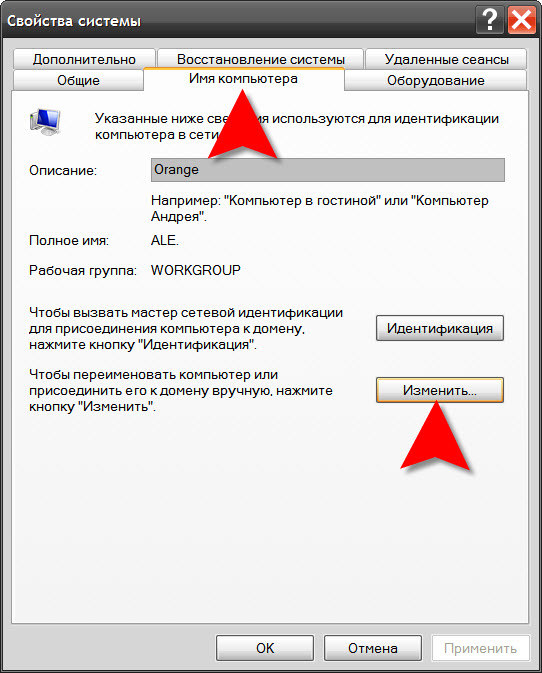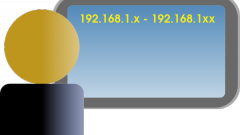Инструкция
1
Откройте компонент операционной системы с названием «Система». Проще всего сделать это, нажав сочетание клавиш WIN + Pause. Кроме такого способа есть и другие - например, в Windows 7 и Windows Vista можно открыть главное меню на кнопке «Пуск», щелкнуть правой кнопкой мыши строку «Компьютер» и выбрать в контекстном меню пункт «Свойства». А можно щелкнуть правой кнопкой ярлык «Мой компьютер» на рабочем столе и выбрать этот же пункт «Свойства».
2
Нажмите кнопку «Изменить параметры» в разделе «Имя компьютера, имя домена и параметры рабочей группы» если вы используете Windows 7 или Windows Vista. Для этой операции требуется иметь права администратора - наберите пароль администратора, когда появится соответствующий запрос. Если вы используете Windows XP, то просто перейдите на вкладку «Имя компьютера».
3
Нажмите кнопку «Изменить», чтобы открыть следующее окошко диалога. В нем есть секция, которая в Windows XP названа «Является членом», а в Windows 7 и Windows Vista - «Входит в группы». Независимо от названия, во всех трех ОС надо поставить отметку у надписи «Домен» и ввести имя домена, к которому подключается компьютер.
4
Нажмите кнопку «ОК» и система попросит ввести имя пользователя и пароль, указанные в учетной записи этого домена. Напечатайте их и нажмите «OK».
5
На этом процедура подключения будет закончена - в случае успешной авторизации в домене система предложит перезагрузить компьютер, чтобы новые установки вступили в силу. Если введенных вами логина и пароля не окажется в учетных записях серверов указанного домена, то обратитесь к администратору, чтобы он создал новую запись или выдал вам уже существующий логин и пароль.
Видео по теме
Обратите внимание
Обратите внимание на то, что если компьютер до этой процедуры входил в какую-либо рабочую группу, то после подключения к домену будет удален из нее.
Источники:
- как подключится к домену